温馨提示:这篇文章已超过421天没有更新,请注意相关的内容是否还可用!
摘要:在使用MacOS系统时,刷新DNS缓存是一个常见的操作,用于解决域名解析问题。操作过程包括使用命令行工具或第三方软件,清空或重置系统的DNS缓存。这一操作有助于提升网络连接的稳定性和速度。通常情况下,刷新DNS缓存可以解决因缓存问题导致的网页访问延迟或其他网络相关的问题。
当你在浏览网站或者使用网络服务时,你的 MacOS 系统会自动保存(缓存)DNS 查询结果,以加速后续的访问。但是,有时候,DNS 缓存可能会造成问题,例如网站已经迁移到新的服务器,而你的系统仍然在尝试访问旧的地址。在这种情况下,你可能需要刷新(清空)你的 DNS 缓存。本文将教你如何在 macOS 13 上刷新 DNS 缓存。

1. 打开终端
首先,你需要打开 Terminal(终端)。你可以通过 Finder(查找器)的 “Applications”(应用程序) -> “Utilities”(实用工具) -> “Terminal”(终端)来找到它。
2. 输入刷新 DNS 缓存的命令
在 Terminal 中,你可以输入以下命令来刷新 DNS 缓存:
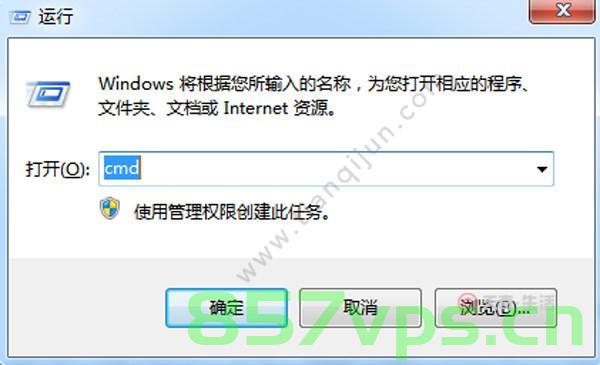
macOS 13 (Ventura) : sudo dscacheutil -flushcache; sudo killall -HUP mDNSResponder
macOS 12 (Monterey) : sudo dscacheutil -flushcache; sudo killall -HUP mDNSResponder
macOS 11 (Big Sur) : sudo dscacheutil -flushcache; sudo killall -HUP mDNSResponder
macOS 10.15 (Catalina) : sudo dscacheutil -flushcache; sudo killall -HUP mDNSResponder
macOS 10.14 (Mojave) : sudo killall -HUP mDNSResponder
macOS 10.13 (High Sierra) : sudo killall -HUP mDNSResponder
macOS 10.12 (Sierra) : sudo killall -HUP mDNSResponder
OS X 10.11 (El Capitan) : sudo killall -HUP mDNSResponder
OS X 10.10 (Yosemite) :sudo discoveryutil udnsflushcaches
OS X 10.9 (Mavericks) : sudo killall -HUP mDNSResponder
OS X 10.8 (Mountain Lion) :sudo killall -HUP mDNSResponder
Mac OS X 10.7 (Lion) : sudo killall -HUP mDNSResponder
Mac OS X 10.6 (Snow Leopard) : sudo dscacheutil -flushcache
Mac OS X 10.5 (Leopard) : sudo lookupd -flushcache
Mac OS X 10.4 (Tiger) : lookupd -flushcache
然后,按下 Enter(回车)键。
这个命令的意思是,我们向 mDNSResponder 进程发送一个 HUP(Hang UP,挂断)信号,让它重新加载并清空当前的 DNS 缓存。
3. 输入密码
由于我们在命令前加了 “sudo”,这意味着我们需要管理员权限来执行这个命令。因此,系统会提示你输入密码。在你输入密码的时候,你不会看到任何反馈(例如星号或者密码字符)。这是正常的,只需要正常输入你的密码,然后按下 Enter(回车)键。
4. 确认 DNS 缓存已经被刷新
如果没有任何错误消息,那么你的 DNS 缓存就已经被成功刷新了。没有任何明确的消息或者提示表明 DNS 缓存已经被刷新,但是如果命令成功执行,那么 DNS 缓存就已经被清空。
现在你可以重新访问你之前有问题的网站或者服务,看是否问题已经被解决。
希望以上步骤能帮助你在 macOS 13 上成功刷新 DNS 缓存。如果你还有其他问题,可以在评论中留言,我会尽力帮助你解答。






还没有评论,来说两句吧...